휴대폰에 있는 중요한 데이터와 개인 정보를 보호하기 위해, 우리는 Android 휴대폰에 시동 비밀번호나 지문 잠금을 설정하여 다른 사람이 우리 휴대폰 콘텐츠에 들어가거나 엿보는 것을 방지할 것입니다.
하지만 안타깝게도 이제 잠금 해제 비밀번호와 지문 잠금 장치를 잊어버렸습니다. 기억하는 모든 비밀번호를 시도했지만 성공적으로 잠금 해제하지 못했습니다. 이제 Android 휴대폰이 잠겨 있으므로 휴대폰에 있는 모든 파일에 액세스할 수 없습니다. 비밀번호 없이 Android 휴대폰을 잠금 해제하는 방법은 무엇입니까? 다음에서는 이 작업을 쉽게 수행할 수 있도록 안내하는 5가지 간단한 방법을 나열하겠습니다.

Android 휴대폰에 잘못된 비밀번호를 5번 이상 입력하면 휴대폰이 잠긴다는 사실은 모두가 알고 있습니다. 비밀번호를 다시 입력하려면 30초 정도 기다려야 합니다. 이때, 휴대폰 화면 하단에 패턴 잊어버리기 기능이 나타납니다. 아래에서는 패턴 잊음 기능을 사용하여 비밀번호 없이 휴대폰 잠금을 해제하는 방법을 보여줍니다.
1단계. Android 휴대폰에 잘못된 비밀번호를 5번 입력하면 화면에 패턴을 잊으셨나요 옵션이 표시됩니다.
2단계. 시스템에서 장치 잠금 해제 방법을 선택할 수 있습니다. "Google 계정 세부정보 입력" 옵션을 선택하고 "다음" 버튼을 클릭해야 합니다.

Step 3. 계정 정보를 입력하시면 팝업 화면에 새로운 패턴을 추가하실 수 있습니다. 패턴을 확인하면 Android 휴대폰 잠금 해제 패턴이 변경됩니다.
참고: 이 방법은 Android 4.4 이하를 실행하는 Android 휴대폰에서만 작동합니다.
Android 기기가 Google 계정과 연결되어 있으면 Google 내 기기 찾기 기능이 자동으로 활성화되며 이 기능을 사용하여 Android 휴대전화를 원격으로 초기화 하고 화면 잠금을 제거할 수 있습니다.
Google 내 기기 찾기 기능을 사용하여 비밀번호 없이 Android 휴대전화를 잠금 해제하는 방법에 대한 세부정보:
1단계 . Google 내 기기 찾기 웹사이트를 방문하여 잠긴 휴대폰에서 사용하는 Google 계정으로 로그인하세요. 또는 다른 Android 기기에 Google 내 기기 찾기 앱을 설치할 수 있습니다.
2단계. 로그인 후 목록에서 잠긴 전화기를 선택해야 합니다.
3단계. "지우기" 버튼을 클릭하여 전화기를 공장 설정으로 복원하는 동시에 전화기 화면을 잠그는 비밀번호도 삭제됩니다.

"내 장치 찾기" 기능이 활성화되어 있는지 어떻게 확인하나요?
휴대폰에서 "설정" > "Google" > "보안"을 탭하면 " Android 장치 관리자" 또는 "내 장치 찾기" 옵션이 표시됩니다. 여기에서 "원격 잠금 및 지우기 허용" 옵션이 활성화되어 있는지 확인해야 합니다. 이는 "내 장치 찾기" 기능도 켜져 있음을 의미합니다.
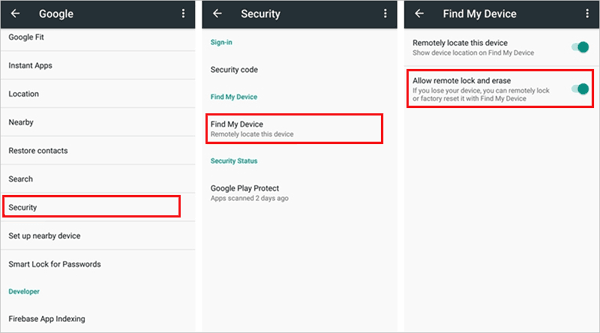
휴대폰 데이터가 완전히 지워져도 괜찮다면 복구 모드에서 Android 휴대폰을 공장 초기화 하여 비밀번호를 제거해 보세요.
Step 1. 먼저 휴대폰을 꺼야 합니다.
2단계. Android 휴대폰을 복구 모드로 전환합니다. 대부분의 Android 휴대폰에서는 "전원" 버튼과 "볼륨 높이기" 버튼을 동시에 누르기만 하면 바로 복구 모드로 전환됩니다.
3단계. "볼륨" 버튼을 눌러 "데이터 삭제/공장 초기화" 옵션을 선택한 다음 "전원" 버튼을 눌러 선택합니다.

4단계. "확인"을 선택하면 전화기가 재설정되고 다시 시작됩니다.
5단계. 위 단계를 완료한 후 "지금 시스템 재부팅"을 선택하여 전화기를 다시 시작해야 합니다.
휴대폰에서 USB 디버깅 옵션을 활성화한 경우 ADB 방법을 사용하여 Android 비밀번호를 삭제하는 방법을 배울 수 있습니다. ADB를 통해 비밀번호 없이 Android 휴대폰의 잠금을 해제하는 방법은 다음과 같습니다.
1단계. USB 케이블을 통해 잠긴 Android 휴대폰을 컴퓨터에 연결합니다.
2단계. ADB 설치 디렉터리에서 명령 프롬프트 창을 엽니다. 그런 다음 "adb shell rm /data/system/gesture.key"를 입력하고 "Enter"를 눌러 실행하세요. 휴대폰이 다시 시작되고 비밀번호 파일이 기기에서 삭제됩니다.

위의 4가지 방법이 너무 복잡하다고 생각되거나 이러한 방법을 시도했지만 여전히 성공하지 못했다면 절망할 필요가 없습니다. 비밀번호 없이 Android 휴대폰의 잠금을 해제하는 데 도움이 되는 가장 전문적이고 궁극적인 방법이 있기 때문입니다. 다운로드해야 할 것은 Android Unlock 뿐입니다. 이 프로그램은 한 번의 클릭으로 Android 잠금 화면을 제거할 수 있는 탁월한 Android 잠금 해제 프로그램 입니다.
Android 잠금 해제를 통해 다음을 수행할 수 있습니다.
참고: 잠금을 해제하면 Android 휴대폰에 있는 모든 데이터가 손실됩니다(삼성 제외). 필요한 경우 USB를 통해 잠긴 Android 휴대폰에 액세스하여 사전에 파일을 백업 할 수 있습니다.
Android 잠금 해제를 사용하여 비밀번호 없이 Android 휴대폰을 잠금 해제하는 방법을 살펴보겠습니다.
01 컴퓨터에 Android Unlock을 다운로드하여 설치하세요. 그것을 실행하고 모든 도구 중에서 "화면 잠금 제거"를 선택하십시오.

02 USB 케이블을 통해 Android 휴대폰을 컴퓨터에 연결하세요.
03 목록에서 귀하의 Android 휴대폰에 맞는 연결 휴대폰 모델을 선택하고 "잠금 해제 시작"을 클릭하세요.

04 화면 지침에 따라 Android 휴대폰을 다운로드 모드로 전환하세요. 복구 패키지가 성공적으로 다운로드되면 비밀번호 화면 잠금도 제거됩니다.

전체적으로 휴대폰을 켜고 싶지만 안타깝게도 전원 켜기 비밀번호를 잊어버린 경우 Android 잠금 해제를 사용하여 잠금 화면을 제거하는 것을 고려해 보세요. 소프트웨어는 빠르고 안전합니다. 몇 번의 클릭만으로 비밀번호 없이 Android 휴대폰의 잠금을 해제할 수 있습니다. 공장 설정 복원, Google 계정을 사용하여 휴대폰 재설정 등 잠금 해제 코드를 모를 때 다른 방법을 사용하면 휴대폰을 여는 데 도움이 될 수 있습니다. 그러나 이러한 방법은 조작이 쉽지 않고 제약이 많으므로 권장하지 않습니다. 무엇을 기다리고 계시나요? Android 잠금 해제를 사용하여 문제를 해결하세요.
관련 기사:
데이터 손실 없이 잠긴 Android 휴대폰을 잠금 해제하는 방법 [5가지 방법]
공장 초기화 없이 Android 휴대폰 비밀번호를 잠금 해제하는 방법 [6가지 방법]